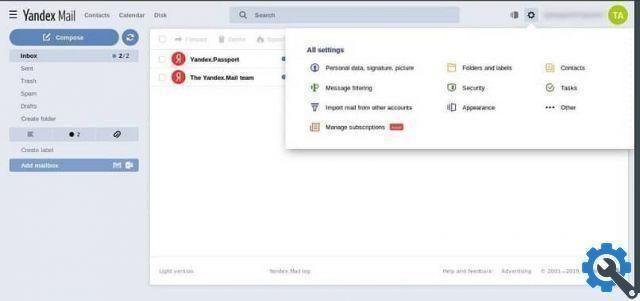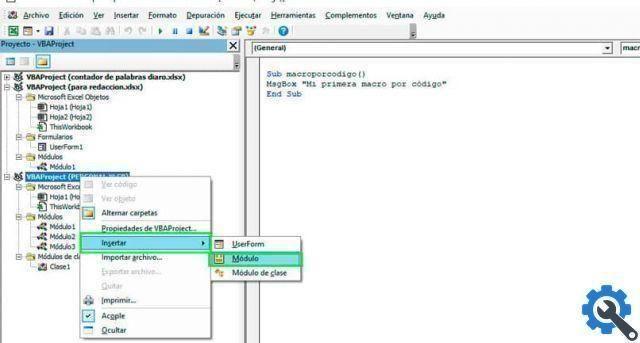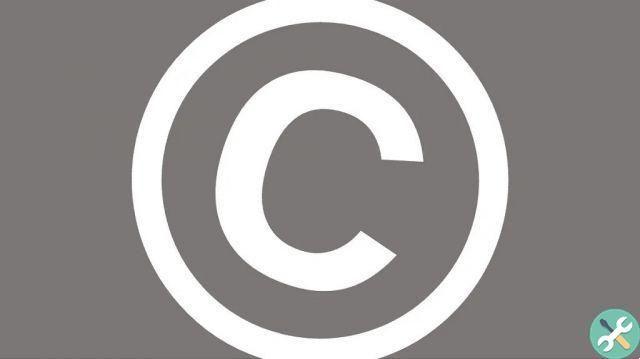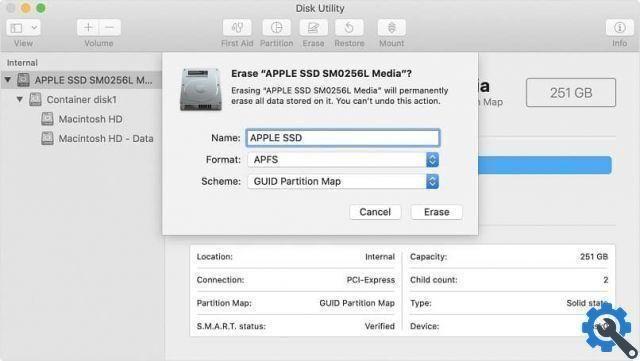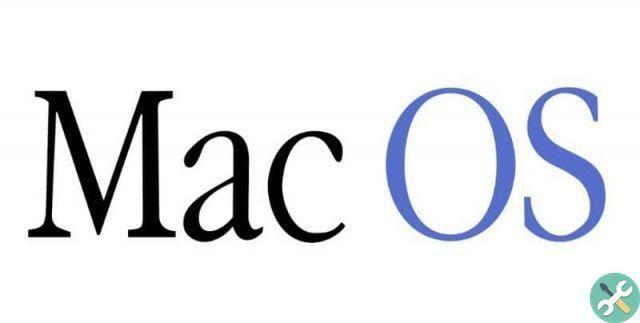Lorsqu'un utilisateur décide de forcer la fermeture d'une application dans macOS, c'est à cause de cette activité a arrêté de travailler et son absence de réponse ne permet pas à la personne de fermer la fenêtre comme elle le fait habituellement. Il s'agit d'une méthode dont disposent tous les ordinateurs quel que soit le système d'exploitation sur lequel repose leur développement, car est la seule solution à ce genre de problème.
MacOS se démarque de tout autre type d'ordinateur car ses programmeurs se sont toujours efforcés d'assurer le bon fonctionnement de chacune de leurs activités. Cependant, parfois, le système ne peut pas éviter les problèmes liés à ce sujet, nous recommandons donc les solutions suivantes pour pouvoir fermer l'application.
Que devez-vous prendre en compte avant de forcer une application à se fermer sur MacOS ?
S'il vous arrive d'être un nouvel utilisateur de ce type de système d'exploitation, vous devez savoir que, comme dans d'autres ordinateurs, il existe des programmes principaux et d'autres programmes d'arrière-plan.
Ces applications d'arrière-plan sont chargées de fournir un support aux programmes de base et d'assurer ainsi le bon fonctionnement des activités effectuées sur l'ordinateur.

Il est recommandé de ne pas forcer la fermeture des programmes en arrière-plan, car cela peut interférer avec le développement de macOS même après avoir effectué la procédure.
Un autre aspect est de s'assurer que la tâche que vous décidez d'accomplir ne vous oblige pas à enregistrer du contenu très important. Lors d'une fermeture forcée, aucune notification n'apparaîtra pour recommander de sauvegarder ou pour confirmer cette procédure.
Forcer à quitter l'application sur MacOS via le menu - Méthode recommandée par Apple
Bien que le système d'exploitation d'Apple ait une faible probabilité d'échec, parfois l'utilisateur encombre tellement de tâches en même temps que certaines fonctions ont tendance à planter.
Pour résoudre ce problème, MacOS force la fermeture via son menu. Ceci est accompli en faisant cliquez sur l'icône de la pomme dans le coin supérieur gauche.
La phrase "Forcer à quitter" apparaîtra dans la liste des options, qui une fois ouverte affichera une fenêtre connue sous le nom de gestionnaire de tâches, montrant toutes les applications ouvertes sur votre ordinateur.
Vous n'aurez plus qu'à rechercher et sélectionner le programme qui ne répond plus, puis cliquer sur le bouton « Forcer à quitter » en bas.
La méthode la plus reconnue par les utilisateurs - Raccourcis clavier
Si vous souhaitez forcer la fermeture d'une application sous macOS et que la solution ci-dessus n'a pas fonctionné pour vous, ce système d'exploitation consente aussi le clôture des candidatures à l'aide d'une combinaison de touches qui attribuent la commande à l'ordinateur.

Sur le clavier de l'ordinateur il faut appuyer successivement sur les touches " Option "," Commander "E" Esc », qui ouvrira également le gestionnaire de tâches.
De même, comme indiqué dans la méthode précédente, il suffit de sélectionner l'application qui a interrompu son bon fonctionnement et d'appuyer sur « Forcer la sortie » pour y mettre fin.
Terminal : L'option la plus avancée de MacOS pour forcer la fermeture d'une application
Il s'agit d'une application reconnue par la communauté des experts de ce système d'exploitation, accessible en accédant à l'option «Applications» du menu de l'ordinateur.
Dans "Utilitaires", vous pouvez trouver le programme appelé " Terminal", dans lequel vous pouvez écrire des commandes pour effectuer des tâches spécifiques.
Donc, ce que vous devez faire est de taper "Top" pour afficher les applications en cours de développement, puis appuyez sur la touche "Entrée".
Une fois affiché l'ordre des programmes, sous "Commande", vous pouvez trouver l'application qui a cessé de répondre et vous devez copier le numéro qui apparaît dans la colonne intitulée "PID".
Appuyez sur la touche "Q" pour revenir à la liste des commandes et vous continuerez à écrire la commande "Kill" à côté du numéro du programme que vous avez décidé de fermer.
Une fois que vous avez sélectionné l'option "Quitter le terminal", vous pourrez forcer la fermeture d'une application sous macOS très simplement.
BalisesMac